Узнайте, как легко начать работать с Windows 8. Продолжение часть 17.
Узнайте, как легко начать работать с Windows 8. Продолжение 17
Приветствую всех почитателей операционной системы Windows !!!
Как добавить в приложение Почта учетные записи других почтовых сервисов
Обратите внимание, приложение Почта работает только при включенном контроле учетных записей Microsoft.
Теперь, когда ваша первичная учетная запись добавлена, вы можете работать со своей почтой. Однако добавление учетных записей других почтовых сервисов не так уж и очевидно.
Находясь в приложении Почта (это важно) подведите курсор мышки к правому верхнему или нижнему углу экрана. Выберите в открывшейся правой панели Параметры и далее Учетные записи (см. Рис. 1).
Рис. 1
Дальше все уже проще и очевиднее. В открывшемся меню кликните Добавить учетную запись (см. Рис. 2).
Рис. 2
В новом окне выберите Другая учетная запись (см. Рис. 3), если вашей новой учетной записи нет в списке предлагаемых на этом рисунке.
Рис. 3
И, наконец, в очередном открывшемся окне вводите данные своей новой учетной записи. Так вы сможете подключить все свои учетные записи и получать удовольствие от пользования этим удобным приложением.
Как настроить приложение Почта для отображения всех писем
Вы, наверное, уже заметили, что приложение Почта показывает вашу переписку только за последние 14 дней. Конечно, в этом есть несомненное удобство – вы можете быстро просмотреть только свежую почту. Но ведь часто бывает нужно просмотреть и более старые письма с нужной информацией.
Если же вы хотите увидеть всю свою переписку нужно сделать несколько простых действий.
Кликните по плитке Почта. Сочетанием клавиш WIN + I откройте Правую панель управления и выберите строку Учетные записи (см. Рис. 1). В очередном окне выберите почтовый сервис, параметры которого вы хотите изменить, например, Gmail (см. Рис. 4).
Рис. 4
В появившемся окне вы увидите много параметров управления текущей учетной записью. Найдите строку Загружать сообщения, полученные и кликните по следующей строке Загружать за последние 2 недели.
Теперь осталось лишь кликнуть по строке За все время (см. Рис. 5). Для завершения процесса кликните мышкой по пустому месту вне панели настроек.
Рис. 5
Справа в самом верху экрана появится строка Выполняется синхронизация сообщений... В зависимости от объема вашей почты процесс может длиться до нескольких минут. После его завершения вы увидите полный список всех ваших писем на данном почтовом сервисе.
Аналогичным образом вы можете вернуть показ почты к прежним двум неделям или какому-то иному значению.
Изменение сроков давности показываемой почты действительно только для одного выбранного почтового сервиса. Для подобных изменений на других — повторите вышеописанные действия.
Знаете те ли вы, что клавиши Win+E открывают проводник Windows? Причем это сочетание работает и на Начальном экране, и на Рабочем столе.
На этом все всем пока и до новых интересных встреч.
(Продолжение следует)











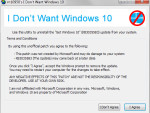

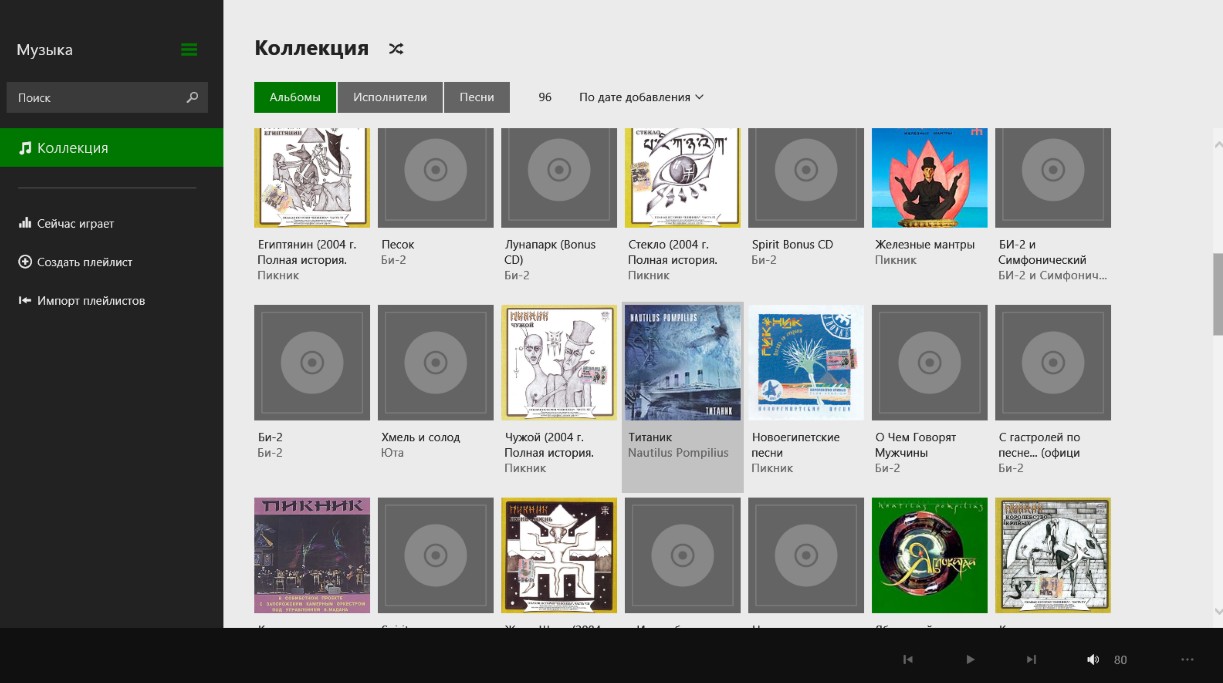



















Очень полезная вещь. Иногда лень проверять все почты, иногда даже могу попутать какие там логины/пароли, столько их много. Там где мне редко пишут, редко и захожу, письма не читаются неделями.
Но у меня будет вопрос. Иногда на моем компе работают мои родители, сестра. Получаются они смогут открывать это приложение и читать все-все мои письма? Как уберечься от такого?
Несмотря на то, что я уже давно пользуюсь всеми преимуществами приложения Почта, только благодаря этой статье узнал о возможности изменения в настройках этой программы сроков, за которые доступен просмотр сообщений. Кроме того, благодаря рекомендации автора блога, стал добавлять другие учетные записи, помимо тех, которые отображены в списке доступных. Снова с нетерпением буду ожидать очередную статью по восьмерочному ликбезу.
Очень удобно, я постоянно путаюсь в своих учетках, а так в нужный момент все под рукой. и как я раньше этого не знала)) спасибо автору за то , что он помогает простым пользователям постичь просторы современного по))
Как говорится:"Век живи-век учись". Хочется поблагодарить автора блога, который в своих статьях не рассказывает о прописных истинах, а описывает маленькие и большие тонкости и нюансы компьютерного обучения. Сервис Почта значительно экономит наше время, ведь так удобно, когда всё находится под рукой, в одной вкладке и не нужно открывать множество страниц.
Очень удобное приложение, теперь не нужно каждый раз входить в тот или иной почтовый ящик для проверки писем. Особенно грамотный ход в том, что разработчики добавили функцию других учетных записей. Мне, например, очень важно иметь много почтовых ящиков от разных почтовых серверов, поэтому, благодаря этой функции, я смогла значительно увеличить скорость обработки корреспонденции.
как по-мне очень даже хороший и ещё раз хороший сайт... ведь много людей которые раньше имели роботу с Виндовс 7 иле же ХР не знают как правильно работать с ВИНДОВС 8))) ето очень хорошо что есть люди которые деляться опытом и рассказывают как правильно и легко научиться им пользываться)))
+ здесь очень правалино и доступно всьо рассказано)
Виндовс 8 ето самый новый и самы к крутой из всех виндовсов, он вышол практичиски недавно)
Как им пользываться спросите вы???
нужно много усилей и времени чтоб научиться им пользываться(
но есть люди которые помогают ето сделать, как например етот сайт...
Спасибо вам большое за то что помогаете нам))
Microsoft Windows 7 лучше чем 8!
Во первых неудобно работать на 8ке,тем более когда ноутбук не сенсорный!
И зачем на не сенсорный ноутбук добавлять защиту рисунком?
Странные все таки производители.
Во вторых постоянно все приложения обновляются,съедая трафик за интернет и из-за этого падает скорость скачивания.(даже нельзя посидеть в чате)
Трудно и неудобно находить нужные программы.
Много лишних приложений.
Здравствуйте.
Изучаю W8 на вашем сайте, все интересно и полезно, но при первом просмотре
открывались картинки пошагово объясняющие действия, а потом нет возможности
просмотреть. Открываю на разных ПК и разными браузерами. Может окажите помощь, наглядно легче воспринимать.
Вот ссылка https://windowsfan.ru/category/windows-8/page/2/
Спасибо.
С уважением Валерий.
Наверно восьмёрка лучше, она новей, а значит продвинутее! Хотя я старенький и занятой, использую её как семёрку, потихоньку заглядывая в новые навороты. Надеюсь найти помощь на этом сайте!
Очень удобное приложение, теперь не нужно каждый раз входить в тот или иной почтовый ящик для проверки писем,только благодаря этой статье узнал о возможности изменения в настройках этой программы. Описаны все тонкости и нюансы! Спасибо Вам!
Очень удобное приложение, теперь не нужно каждый раз входить в тот или иной почтовый ящик для проверки писем. Спасибо вам большое !
Мне, например, очень важно иметь много почтовых ящиков от разных почтовых серверов, поэтому, благодаря этой функции, я смогла значительно увеличить скорость обработки корреспонденции. Очень полезная вещь!
Очень удобное приложение! Не нужно каждый раз входить в разные почтовые ящики для проверки писем! Только этой статье узнал о возможности изменения в настройках этой программы. Описаны все тонкости!
Vladimer, вы правы. Всё-таки семёрка лучше, удобнее, красивее, без всяких прибамбасов. А этот плиточный интерфейс в восьмёрке как-то не радует 😥 🙂
Не знаю, как у остальных, но у меня не возникло проблем при переходе с 7 на Windows 8, а потом 8.1, привыкнуть можно, тем более, что очень много информации статей и видео. Можно, посмотреть и разобраться. В общем и целом для меня система ничего сложного не представляет, хотя без меню, было необычно как то. Устанавливал через сеть интернет, что довольно удобно.